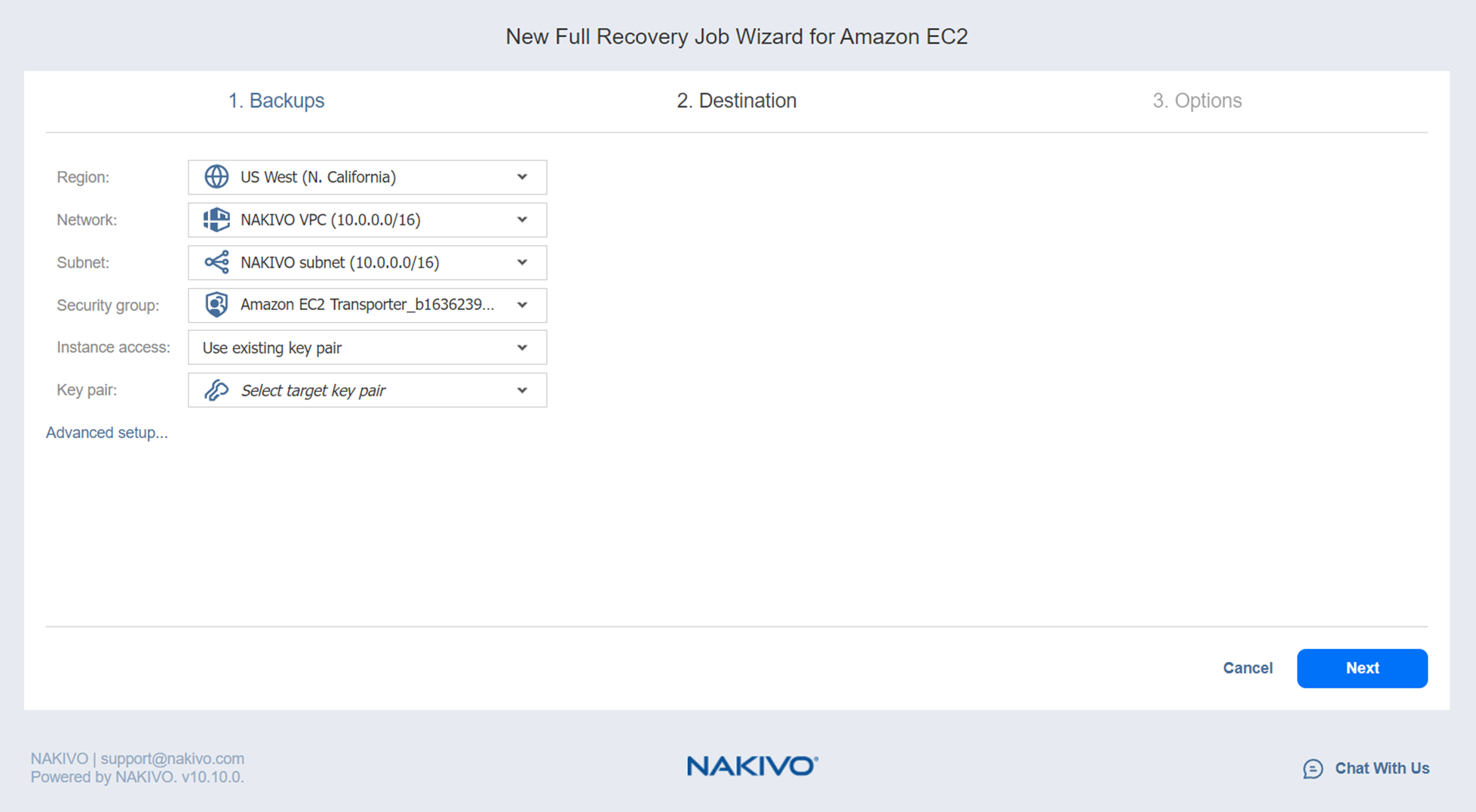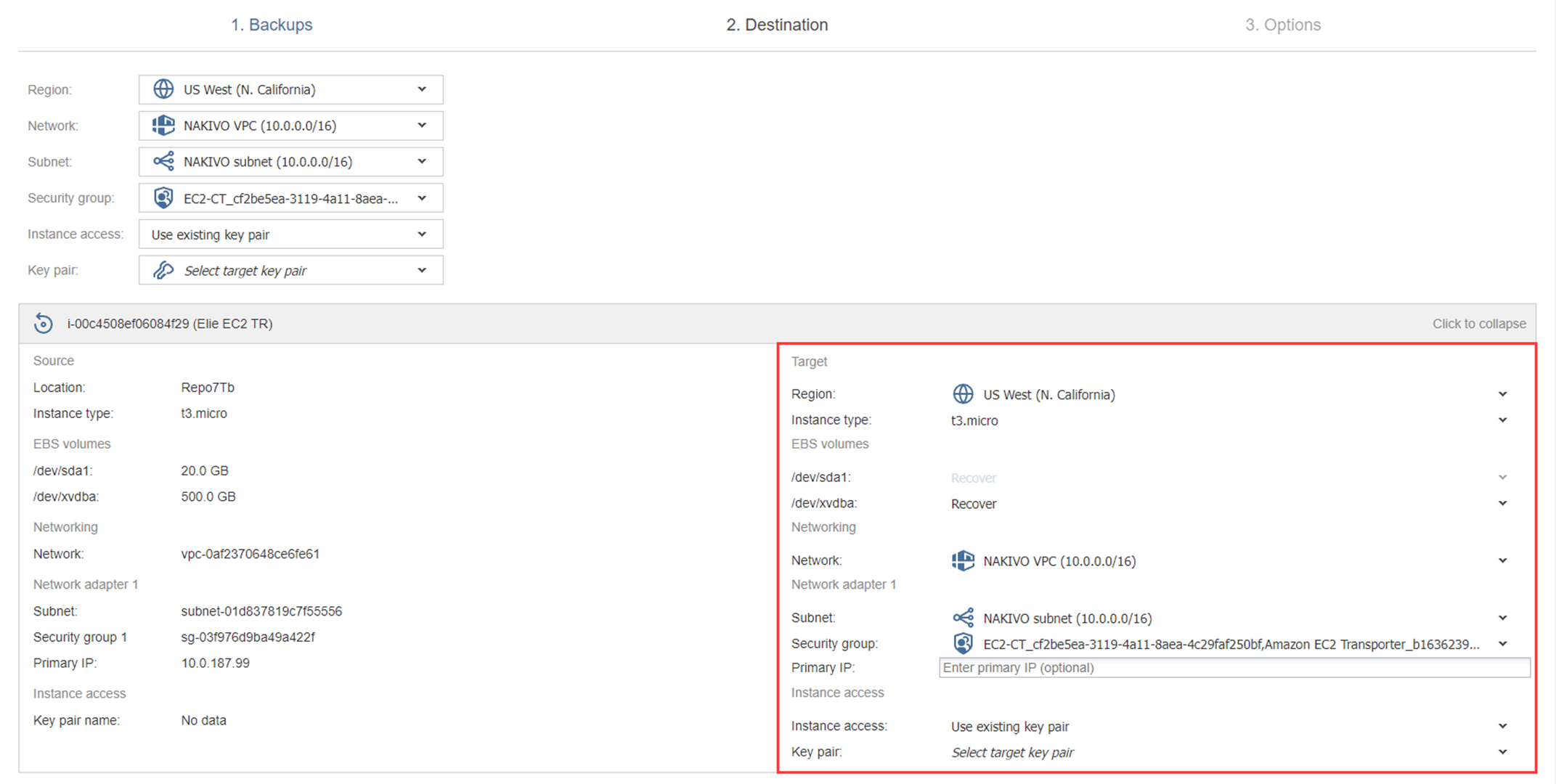Asistente para jobs de recuperación para Amazon EC2: Destino
En la página Destino, elija una ubicación de recuperación para las instancias de Amazon EC2 seleccionadas. Proceda como se describe en las secciones siguientes:
-
Configuración de la misma ubicación de recuperación para todas las instancias de Amazon EC2
-
Configuración de diferentes ubicaciones de recuperación para instancias de Amazon EC2
Nota
Es posible que se le cobre un suplemento por utilizar un recurso de terceros. Consulte la documentación del proveedor de recursos externo para obtener más detalles.
Configuración de la misma ubicación de recuperación para todas las instancias de Amazon EC2
Para recuperar todas las instancias de Amazon EC2 seleccionadas en la misma región de Amazon y con las mismas opciones de destino, configure lo siguiente:
-
Recuperar a: Si ha seleccionado una copia de seguridad en cinta en la página Backups, seleccione primero Nueva(s) instancia(s) o Repositorio de backups.
-
Para hacer backup a un repositorio, seleccione Repositorio de backups y elija el repositorio necesario en la lista desplegable Repositorio que aparece a continuación.
-
Para recuperar una nueva instancia, seleccione Nueva(s) instancia(s) y proceda como se describe a continuación.
-
-
Región: Selecciona unaregión de Amazon EC2 de destino a la que se recuperarán todas las instancias de Amazon EC2.
-
Red: Seleccione una VPC de Amazon EC2 a la que se conectarán todas las instancias de Amazon EC2.
-
Subred: Seleccione una subred de Amazon EC2 a la que se conectarán todas las instancias de Amazon EC2.
-
Grupo de seguridad: Seleccione un grupo de seguridad de Amazon EC2 para todas las instancias de Amazon EC2.
-
Acceso a la instancia: Especifique las opciones del par de claves de Amazon EC2 como se indica a continuación:
-
Utilizar par de claves existente: Elija un par de claves de Amazon EC2 existente que desee utilizar para conectarse a las instancias recuperadas.
-
Crear un nuevo par de claves: Seleccione esta opción para crear un nuevo par de claves de Amazon EC2 y asignarlo a todas las instancias de Amazon EC2 recuperadas. Escriba un nombre para el nuevo par de claves de Amazon EC2 en el campo Key pair name y haga clic en Download.
Nota
Esta es su única oportunidad de guardar el archivo de clave privada, así que asegúrese de guardar el archivo de clave privada en un lugar seguro. Deberá proporcionar el nombre de su par de claves cuando inicie las instancias de Amazon EC2 recuperadas y la clave privada correspondiente cada vez que se conecte a las instancias. -
Proceder sin par de claves: Seleccione esta opción si no desea asignar un par de claves de Amazon a las instancias de Amazon EC2 recuperadas.
Nota
Un par de claves le permite conectarse a instancias Linux a través de SSH. Si recupera instancias Linux sin un par de claves, no podrá conectarse a ellas.
-
Establecer Repositorio de backups como destino
Si seleccionó un backup en cinta en la página Backups, tiene la opción adicional de recuperarse en un repositorio de backups existente. Para ello, seleccione Repositorio de backups en el menú desplegable Recuperar en y elija el repositorio adecuado en el menú desplegable Repositorio que aparece a continuación.
Notas
No se puede realizar la recuperación desde puntos de recuperación situados en un miembro de repositorio federado inaccesible o que dependan de puntos de recuperación inaccesibles.
No se puede seleccionar un repositorio federado como destino para la recuperación de soportes de cinta.
Configuración de diferentes ubicaciones de recuperación para instancias de Amazon EC2
Para configurar diferentes opciones de recuperación para instancias de Amazon EC2 individuales, siga los pasos que se indican a continuación:
-
Haga clic en ajustes avanzados.
-
Haga clic en un cuadro de Instancia y configure las opciones como se indica a continuación:
-
Recuperar a: Si ha seleccionado una copia de seguridad en cinta en la página Backups, elija Nueva(s) instancia(s) o Repositorio de backups en la lista desplegable Recuperar a.
-
Para hacer backup a un repositorio, seleccione Repositorio de backups y elija el repositorio necesario en la lista desplegable Repositorio que aparece a continuación.
-
Para recuperar una nueva máquina virtual, seleccione Nueva(s) máquina(s) virtual(es) y proceda como se describe a continuación.
-
-
Región: Selecciona una región de Amazon EC2 de destino a la que se recuperará la instancia de Amazon EC2.
-
Tipo de instancia: Seleccione un tipo para la instancia de Amazon EC2 recuperada.
-
Volúmenes EBS: Elija si desea recuperar u omitir la recuperación de volúmenes de Amazon EBS individuales.
-
Red: Seleccione una VPC de Amazon EC2 a la que se conectará la instancia de Amazon EC2.
-
Subred: Seleccione una subred de Amazon EC2 a la que se conectará la instancia de Amazon EC2.
-
Grupo de seguridad: Seleccione un grupo de seguridad de Amazon EC2 para la instancia de Amazon EC2.
-
Acceso a la instancia: Especifique las opciones del par de claves de Amazon EC2 como se indica a continuación:
-
Utilizar par de claves existente: Elija un par de claves de Amazon EC2 existente que desee utilizar para conectarse a la instancia recuperada.
-
Crear un nuevo par de claves: Seleccione esta opción para crear un nuevo par de claves de Amazon EC2 y asignarlo a la instancia de Amazon EC2 recuperada. Escriba un nombre para el nuevo par de claves de Amazon EC2 en el campo Key pair name y haga clic en Download.
Nota
Esta es su única oportunidad de guardar el archivo de clave privada, así que asegúrese de guardar el archivo de clave privada en un lugar seguro. Deberá proporcionar el nombre de su par de claves cuando inicie la instancia de Amazon EC2 recuperada y la clave privada correspondiente cada vez que se conecte a la instancia. -
Proceder sin par de claves: Seleccione esta opción si no desea asignar un par de claves de Amazon a la instancia de Amazon EC2 recuperada.
Nota
Un par de claves le permite conectarse a instancias Linux a través de SSH. Si recupera instancias Linux sin un par de claves, no podrá conectarse a ellas.Haga clic en Siguiente para pasar a la página siguiente del asistente.
-
-